ScrollView演示
一般切片分文上中下三大部分,有时候中间部分的内容太多,所以我们需要让它上下滚动,而头部和底部的内容不动,接下来就来介绍怎么让中间的内容滚动。
1. 先把要滚动的内容切出来,然后点击鼠标右键,点击转换,点击ScrollView,把宽度设为100%,高度自动 2. 然后在ScrollView里面再切一个切片,也是把要滚动的内容全部包再里面,这个切片不能超出ScrollView的那个切片, 也就是说ScrollView是它的父级切片。宽度设为100%(可根据需要设置),高度设为自动。
3. 然后点击下面菜单中的字体和文本,然后在输入框的右边找到对齐,选择【顶部(居中)】
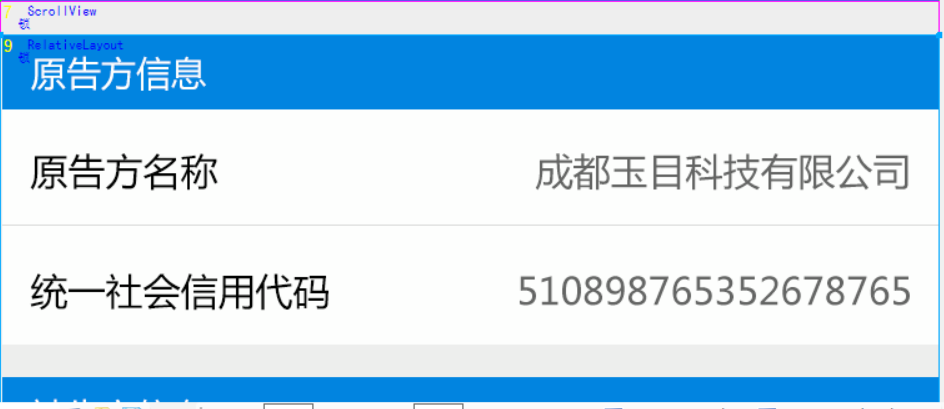
注意:一个ScrollView里面只能切一个切片
4. 现在就可以切要滚动的内容了,这里面的内容一般要水平居中,就是再下面的菜单栏中的 在上级中居中里面设为水平据中。如果你把内容的宽度也设为100%的话就不用设置水平居中了
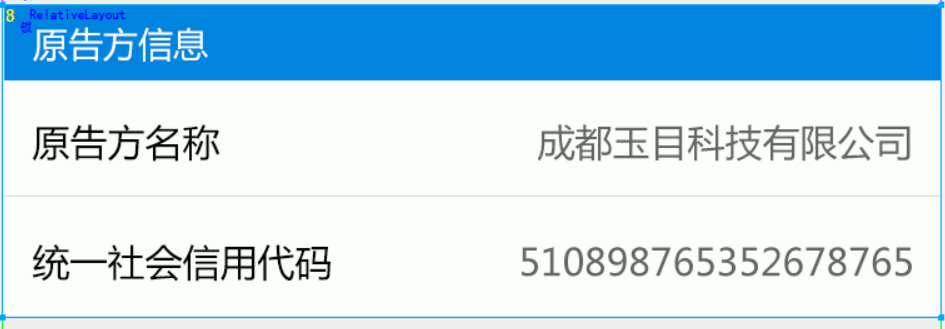
就这样依次往下切就可以了。
然后依次切里面的内容,先切上面蓝色部分,宽度设为100%(可根据需要设置),高度不用管。

然后切白色部分宽度设为100%(可根据需要设置),高度不用管。
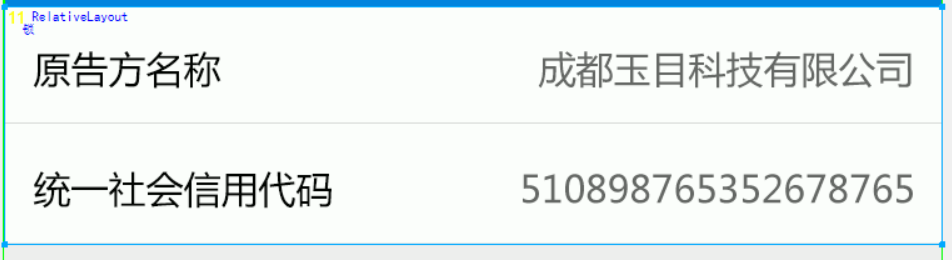
接下来切内容,先把蓝色切片里面的内容切出来

点击字体和文本,在文本框中输入文字(原告方信息),然后设置字体大小、颜色、对齐方式[居左(上下居中)]
接下来切白色部分的内容
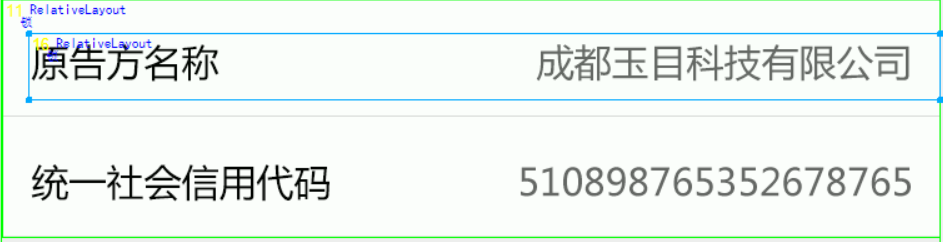
在把那条线切出来
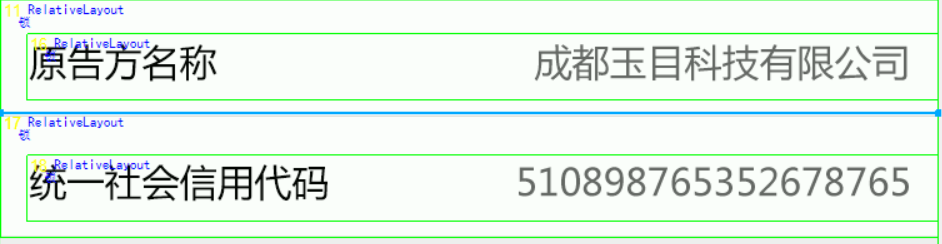
用同样的方法把下面的那个切出来

然后先把左边的内容切出来

点击下面的菜单栏中的字体和文本
在输入框中输入文字内容,选择字体大小、颜色、对齐方式 [居左(上下居中)]

然后把右边的内容切出来
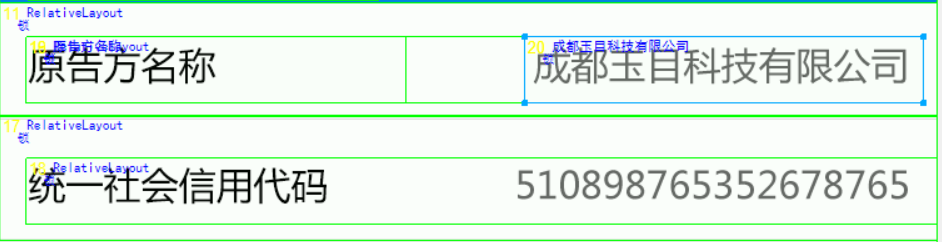
同样点击下面菜单栏中的字体和文本,
然后在输入框中输入内容,并设置字体大小、颜色和对齐方式 [居右(上下居中)]

下面的就不演示了,就是用上面的方法切就可以了。
像这样相同的页面,不用一个一个的切,重复劳动,有个简单快捷的方法,可以复制粘贴。这种方法在快捷方式里面有具体的讲解。
如果切好了,查看效果图的时候ScrollView 里面的内容没有全部显示出来,也就是说还有一部分是隐藏在底部的,那你可以选择ScrollView 里面那个切片,然后点击下面菜单中的链接和距离,然后在右边找到设置内边距的地方,根据需要给padding-bottom 设置一个值,这样就可以把没显示出来的内容完全显示出来了,关于padding-bottom 我们会在距离设置里面具体讲解。
如果还有什么问题请联系我们
QQ:348961183